Android Studioを日本語化する方法をご紹介します。(JetBrains使用)
Pleiades日本語化の際、「could not find main class com/intellij/idea/main」というエラーでハマってしまったので、対処法も記載します。
※Windows10環境での方法になります。ご了承ください。
※Android Studioのインストール方法は以下サイトを参考にしました。
Android Studioの環境構築 for Windows【スマートフォン向けアプリ開発】
https://breezegroup.co.jp/202101/androidstudio/
もくじ
1.pleiadesではなくJetBrainsのサイトから日本語言語パックをダウンロードしよう
2.JetBrainsの導入方法(日本語化)
3.「could not find main class com/intellij/idea/main」の対処
4.追記
1.pleiadesではなくJetBrainsのサイトから日本語言語パックをダウンロードしよう
Android StudioをPleiadesで日本語化するとエラーが発生する場合があります。
(実際にエラーが発生してハマりました)
JetBrainsをダウンロードし、プラグインを適用する方法がエラーもなくおすすめです。
2.JetBrainsの導入方法(日本語化)
①Android Studioを起動してビルド番号を確認する
起動→左下歯車マーク→About(バージョン情報)
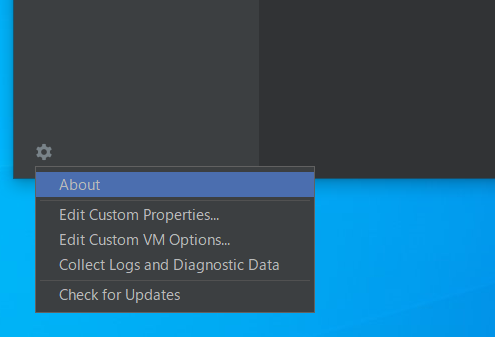
赤枠の部分のビルド番号を確認する(今回は212)
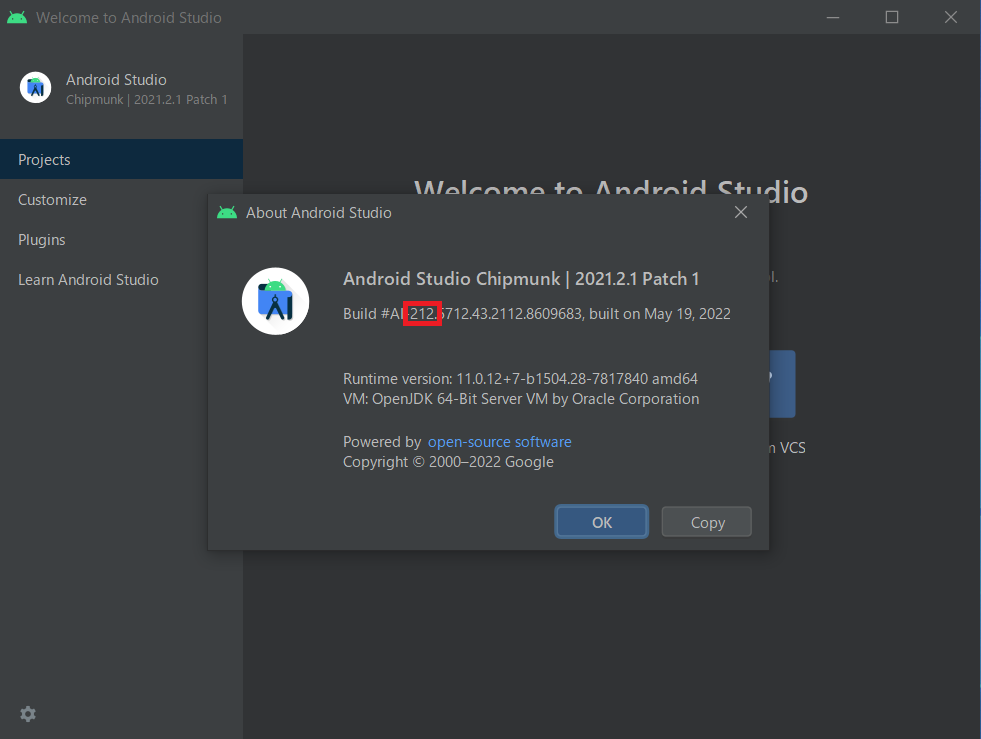
②JetBrainsのサイトからビルド番号に対応した日本語言語パックをダウンロードする
https://plugins.jetbrains.com/plugin/13964-japanese-language-pack------/versions
確認したビルド番号に対応する最新のファイルをダウンロードする(赤枠部分)
※ダウンロードした.zipファイルは解凍しなくてよい
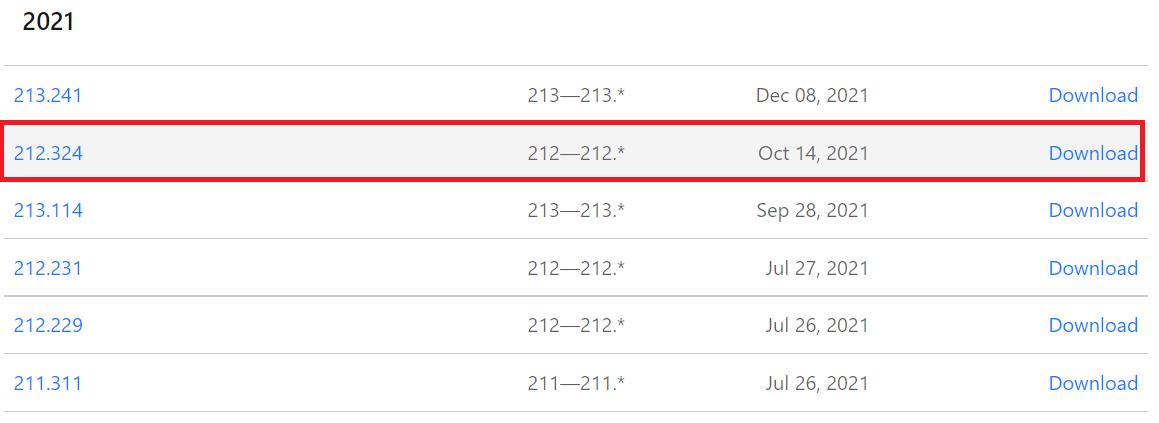
③Android Studioでプラグインをインストール
Android Studioのプラグイン→ディスクからプラグインをインストール
Plugins→歯車マーク→Install Plugin form Disk…
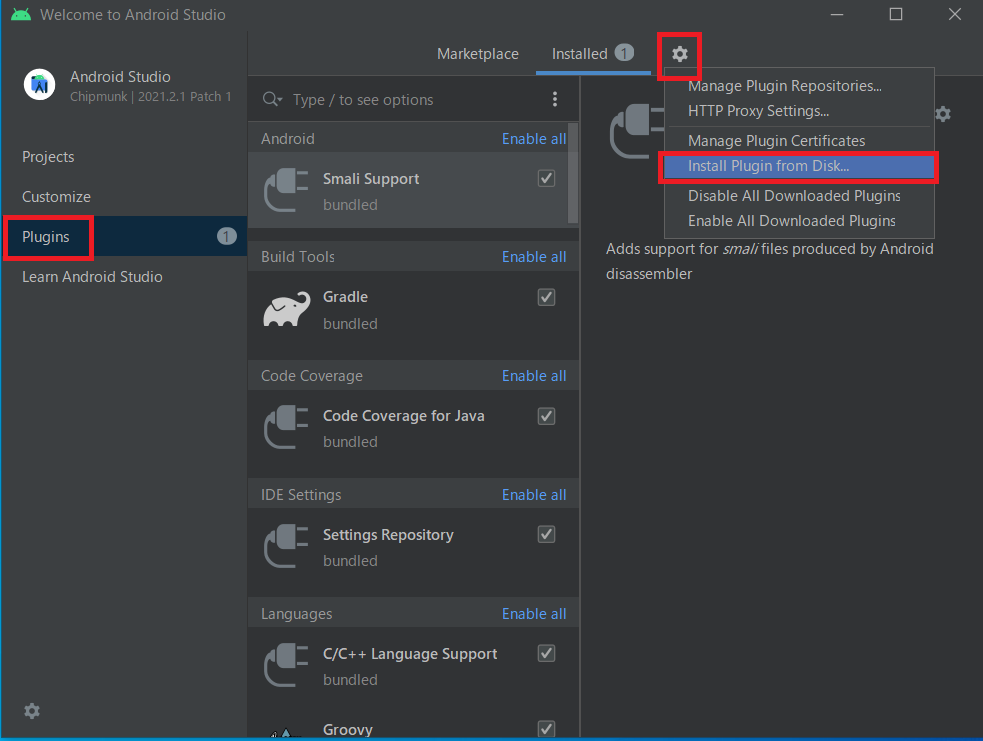
ダウンロードした.zip ファイルを指定する。
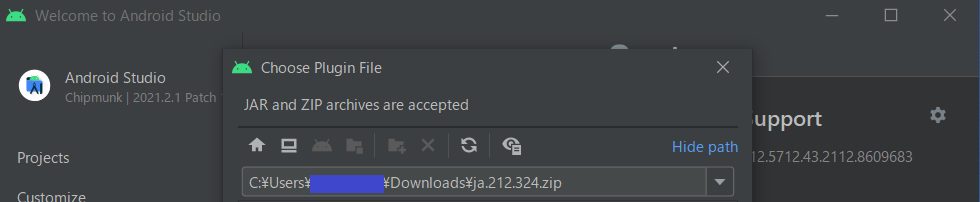
Restart IDE→Restart(Android Studioの再起動)
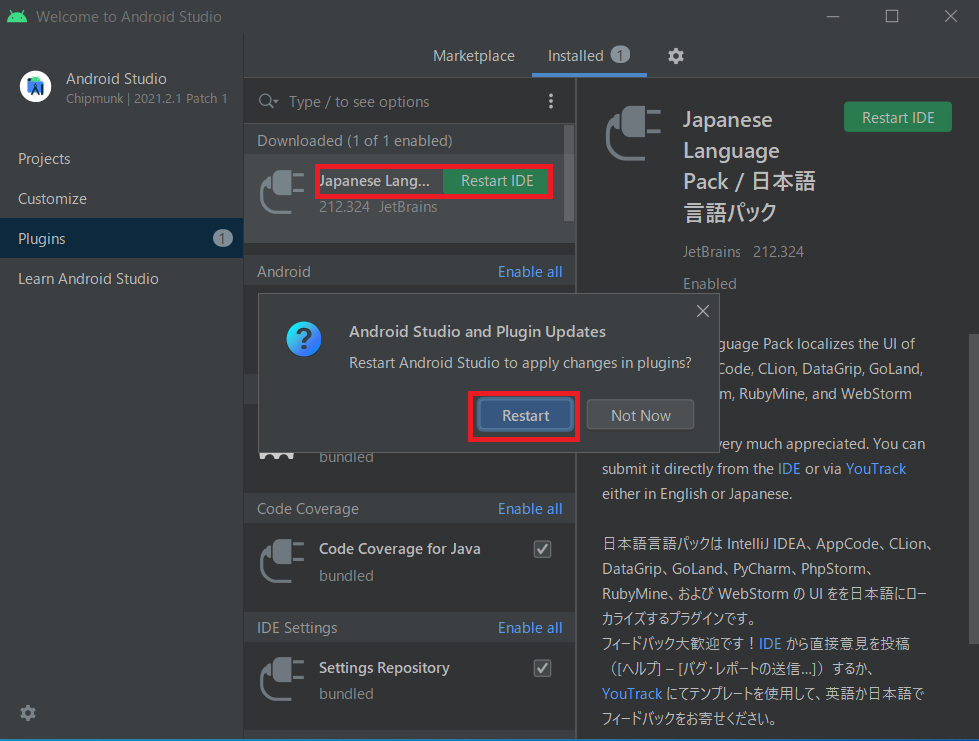
日本語化されたことを確認します
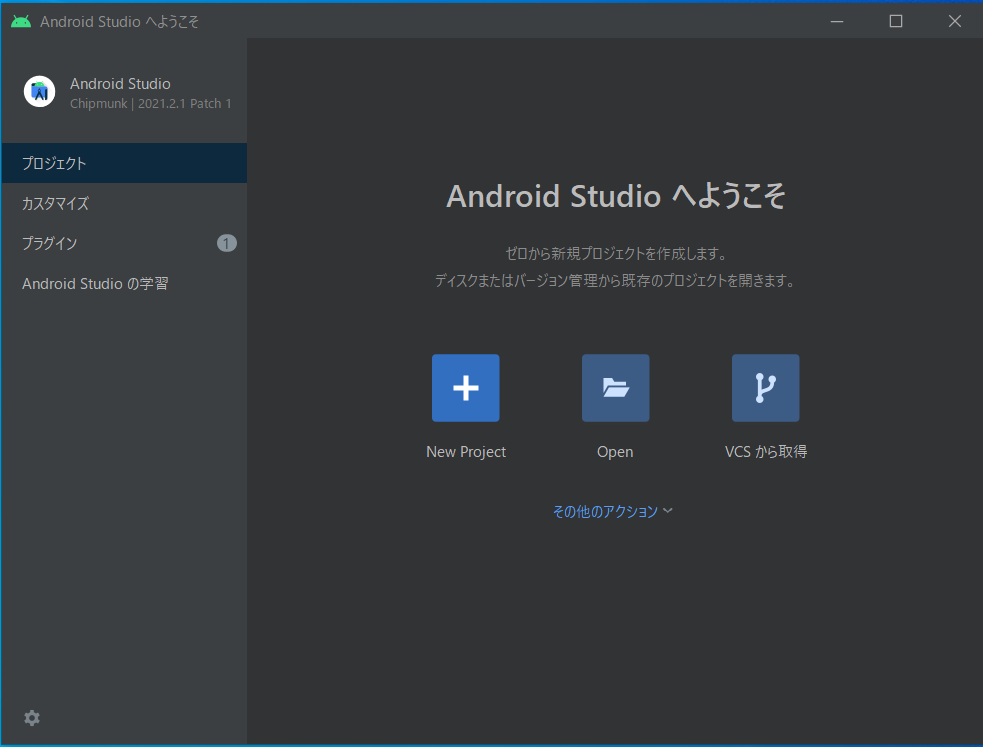
3. 「could not find main class com/intellij/idea/main」の対処
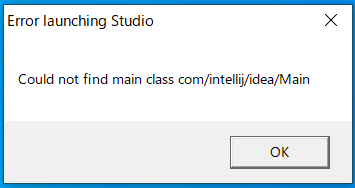
「could not find main class com/intellij/idea/main」は、Pleiades日本語化に失敗した後Android Studioの再インストールを行った時、Pleiades導入済のAndroid Studioを更新した時などに起きてしまうようです。
下記の手順を行うことで対処することができます。
①C:\Users\<ユーザ名>\AppData\Local\Google\AndroidStudio2021.を削除する
②C:\Users\<ユーザ名>\AppData\Roaming\Google\AndroidStudio2021.2を削除する
5. 追記
Android Studioをアンインストールしてやり直したい場合は、以下のサイトを参考にしてみてください。
Android Studioの手動アンインストール
https://qiita.com/ydty/items/0a328021172a8f3d6dae